新しいインクに交換しても「使用済インク」と表示されてしまいます。
新しいインクカートリッジの交換した際に「使用済インク」と表示される原因として、プリンター起因の可能性が考えられます。
リコーのプリンターはインクを入れるサブタンクがあります。インクカートリッジからインクをサブタンクに補充するのですが
新しいインクをセットした際にサブタンクにインクが供給されない場合、プリンターがインクが無いと判断し
「使用済インク」と表示されることがあります。
その不具合を解消するためのファームウェアが純正メーカーから開示されています。
ただし「SG5100」という型番のみとなりますのでご注意ください。
ファームウェアをアップデートページは下記のURLからアクセスできます。
【SG5100ファームウェアアップデートページURL】
support.ricoh.com/bbv2/html/dr_ut_d/ipsio/model/sg5100/firmware/firmware.htm
【SG5100ファームウェアアップデート手順】
①「リコー SG5100 ファームウェアアップデート ver.1.20」と検索してください。
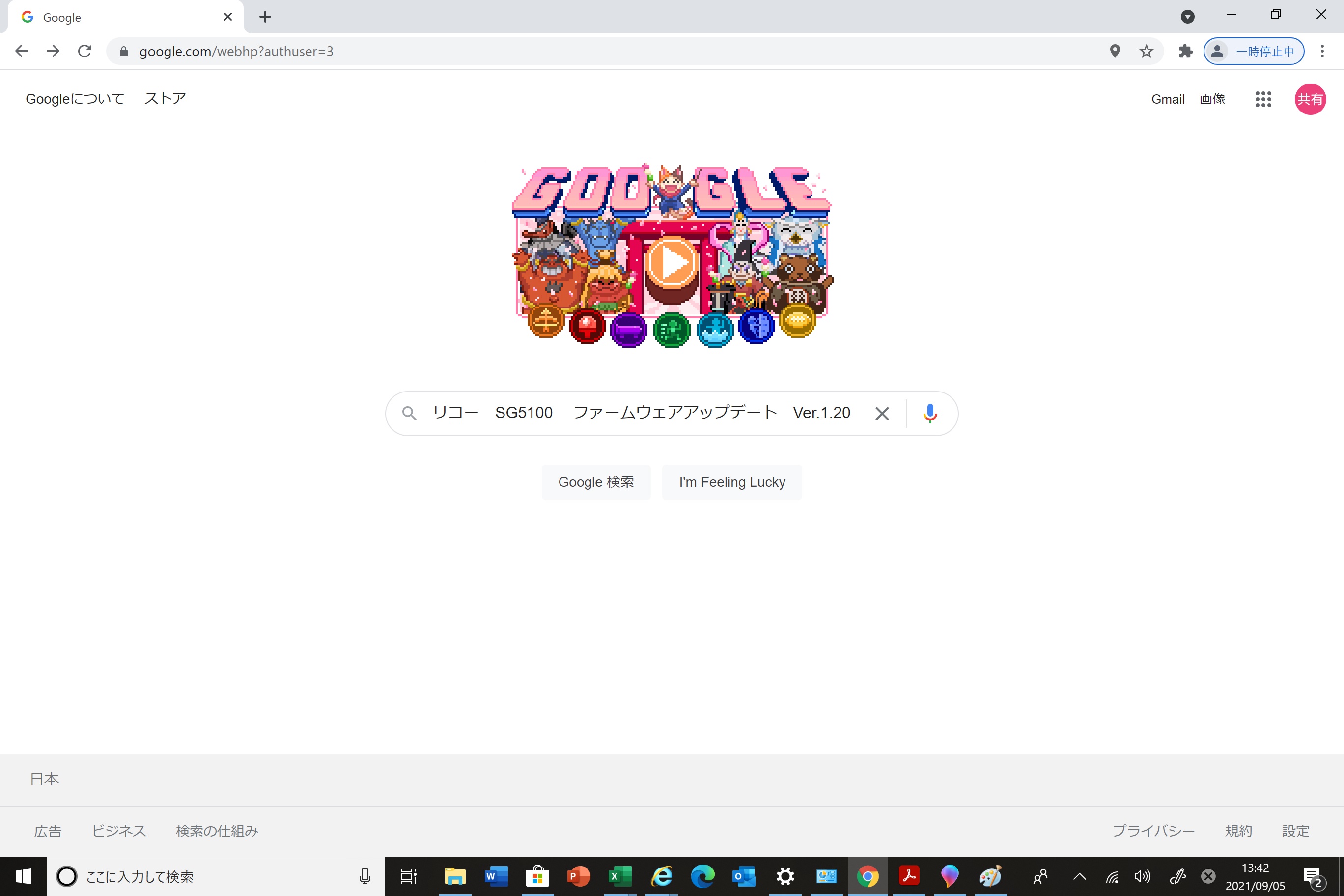
②検索ページの一番上に出た検索結果をクリック
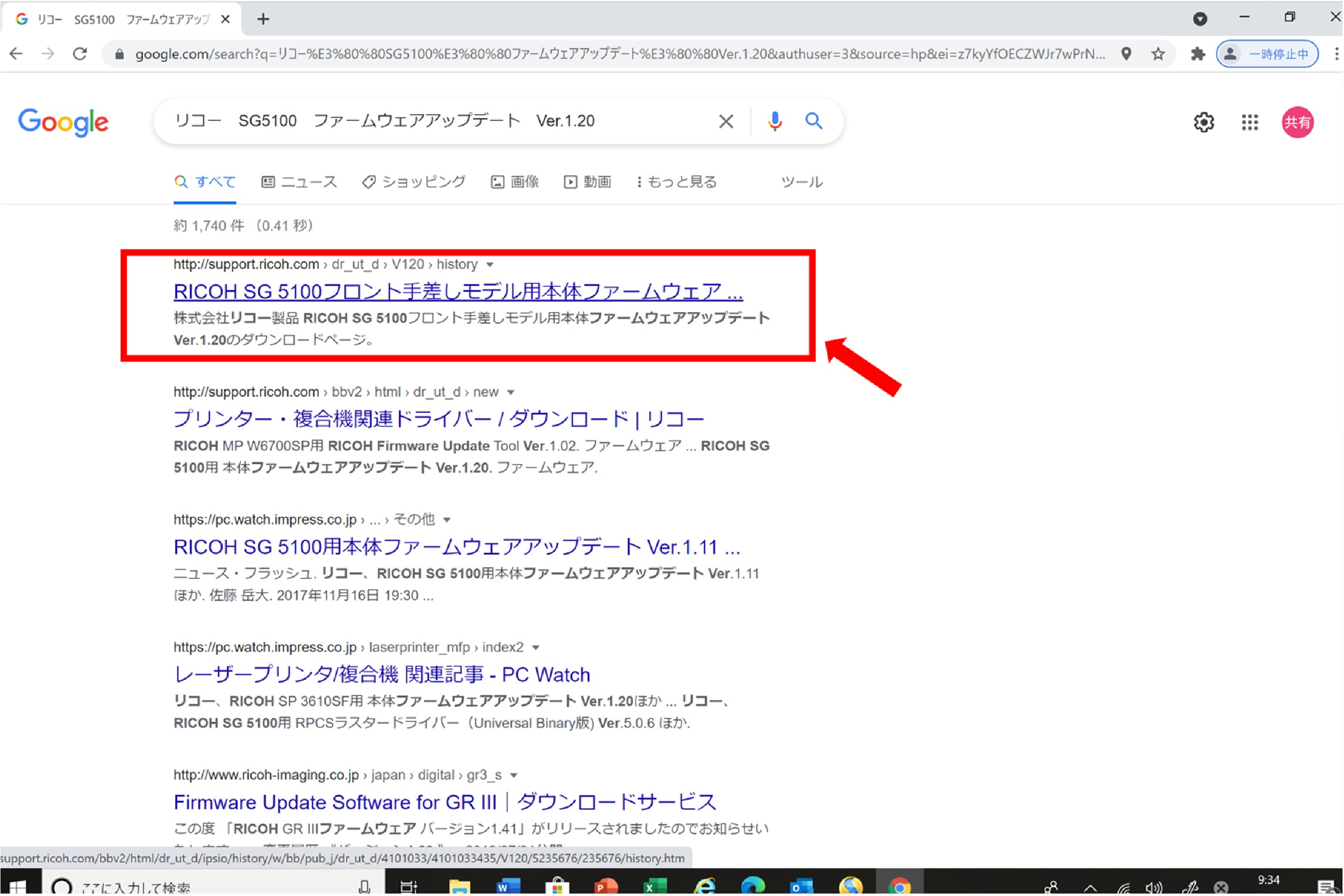
③青いボタンのダウンロードをクリック
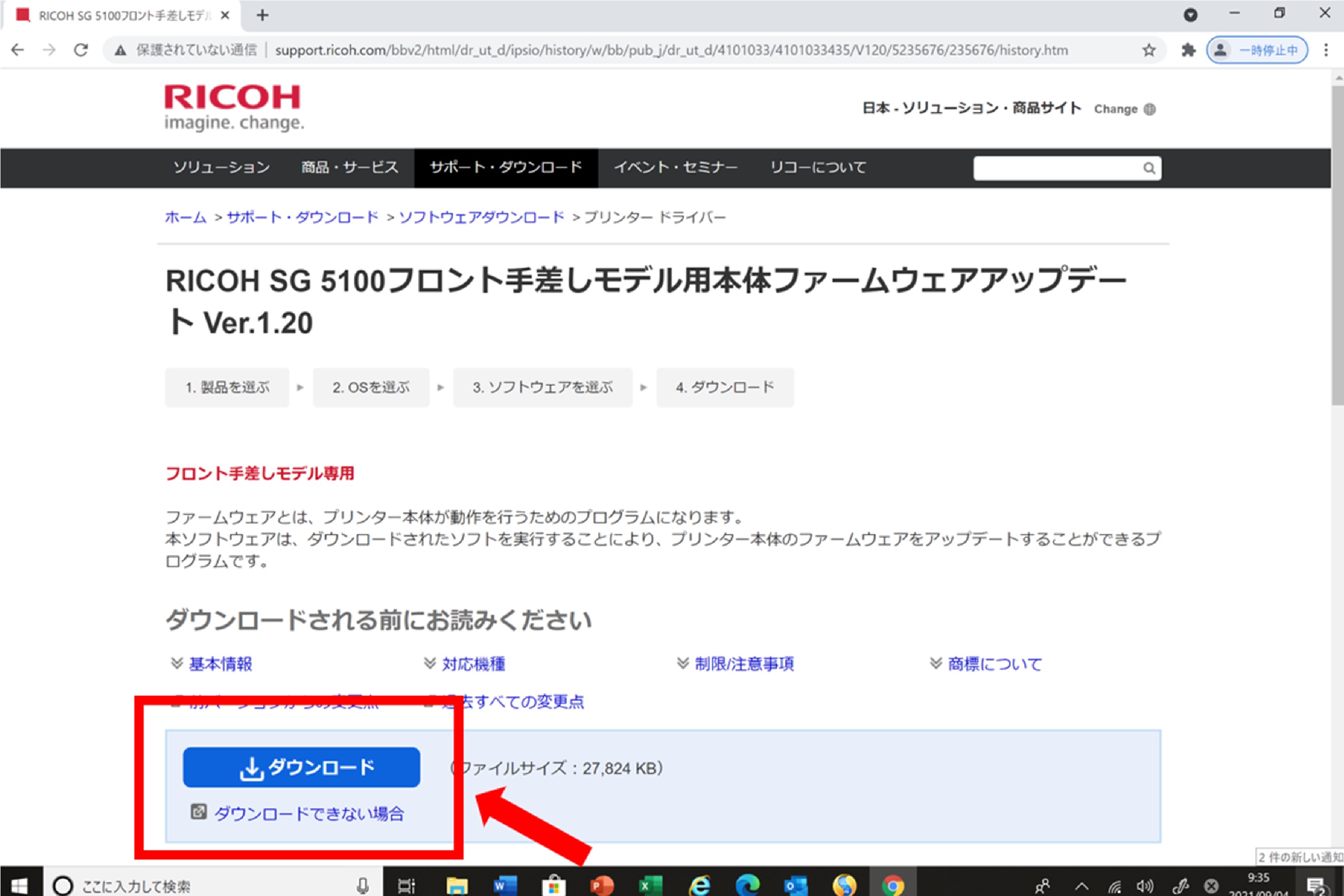
④ダウンロードしたファイルを開き解凍を選択してください。
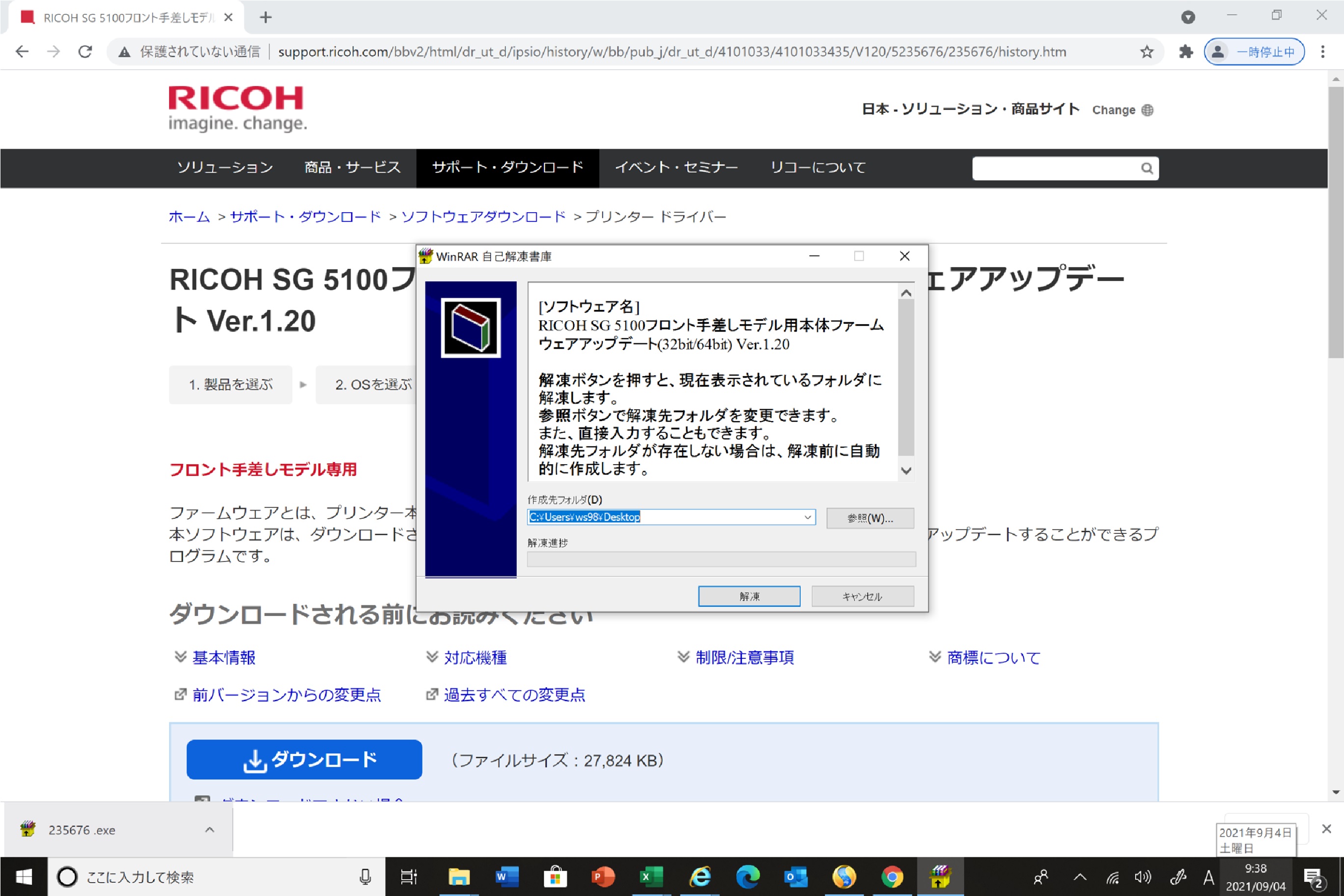
⑤解凍を行うと数字の名前のフォルダがが出てきます。そのフォルダを開きます。
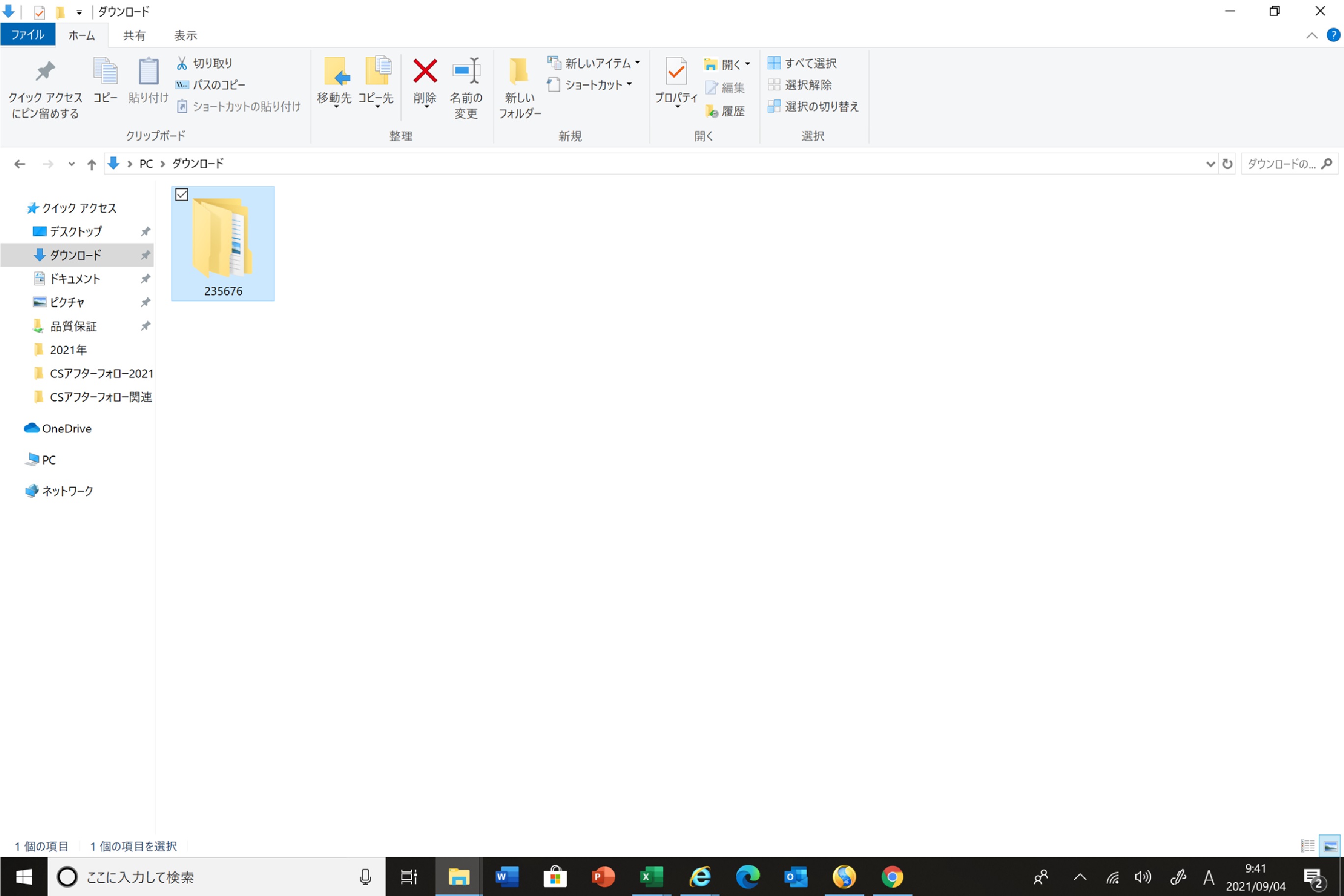
⑥フォルダを開きます。
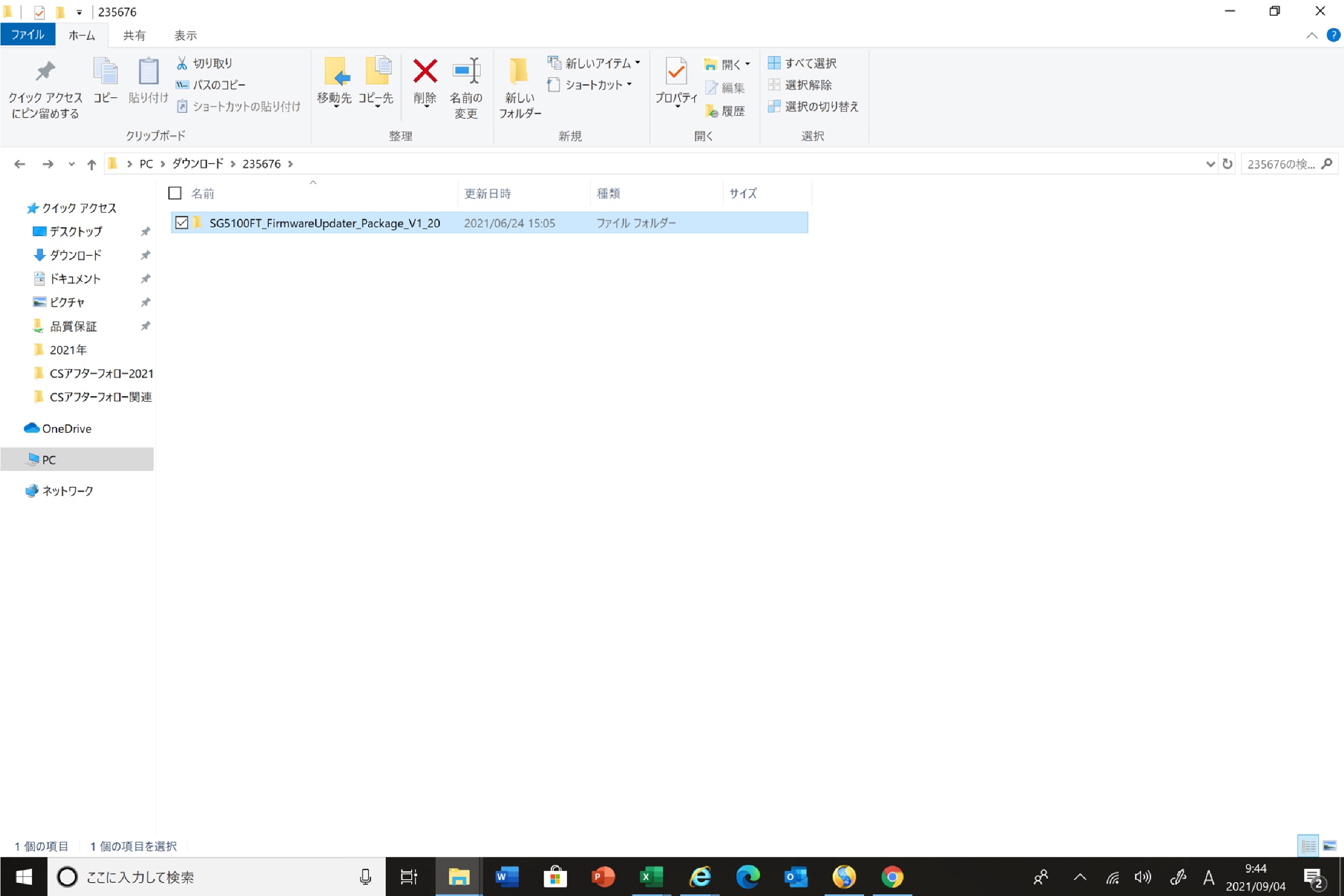
⑦WINDOWSを選択します。
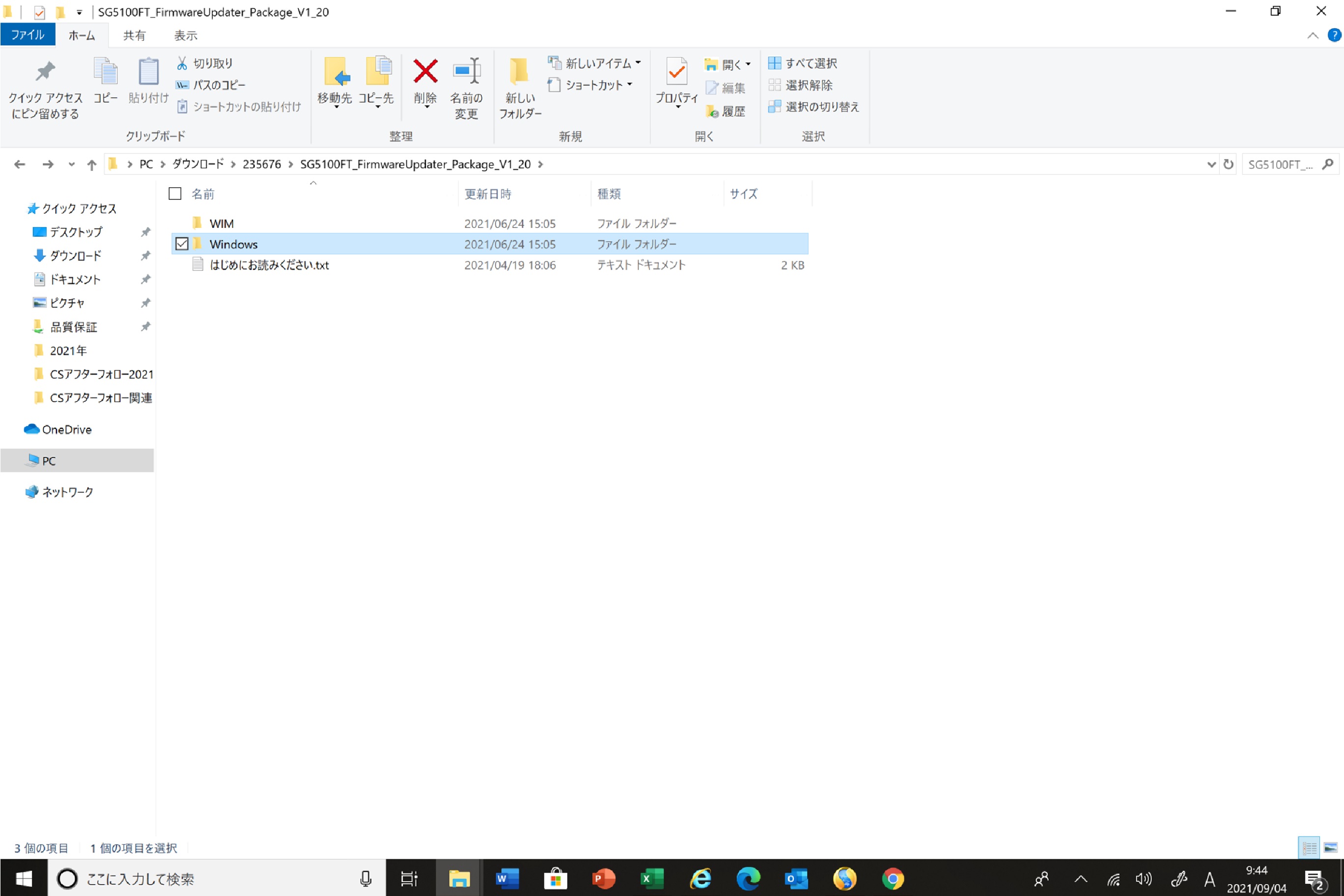
⑧SG5100 FirmwareUpdaterV1 1.20 を選択します。
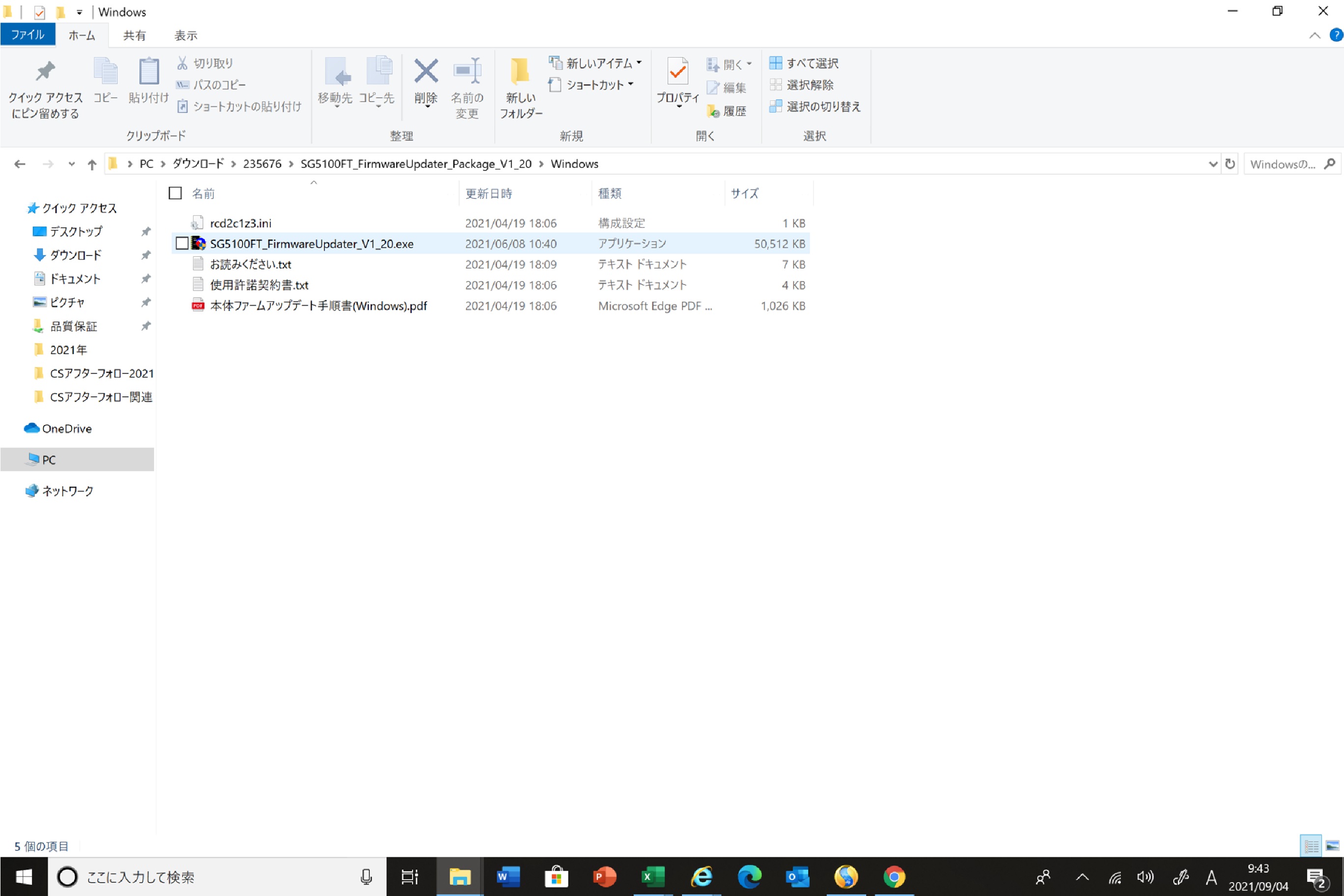
⑨言語を選択します。(日本語)
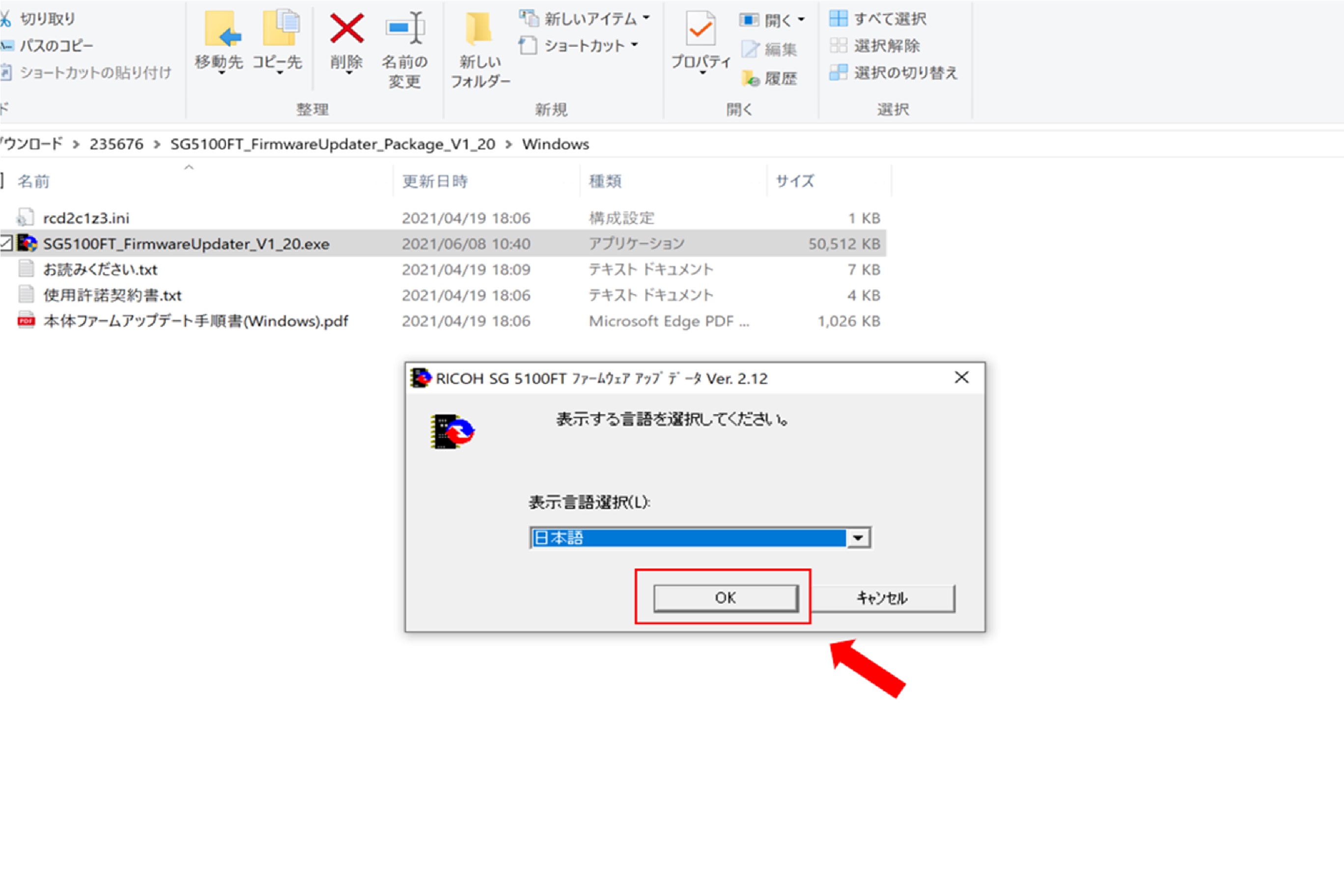
⑩パソコンとプリンターが接続されていることを確認し「次へ」を選択してください。
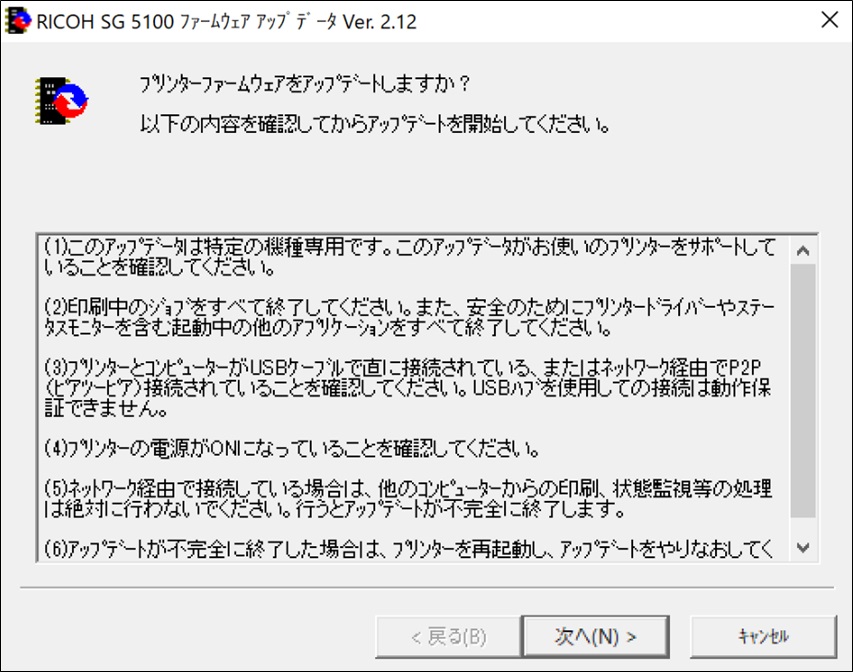
⑪プリンターの画面に「ファームウェアアップデート中です」と表示されればアップデートが開始されています。
※が10個並んだらアップデート完了です。

【インターネット環境が無い場合】
インターネット環境があるパソコンからダウンロードファイル(上記説明⑤の数字フォルダ)をUSBメモリーやSDカードに保存しインターネット環境が無いパソコンにデータファイルを移すことで、インターネット環境が無くてもファームウェアをアップデートすることができます。
ご不明な点は
ジットお客様相談室
0120-41-1630までご相談ください
(営業時間9:00~17:00)